Z Emacsom lahko ustvarjate, urejate in upravljate besedilne dokumente. Poleg tega lahko izkoristite njegovo razširljivost z uporabo programskega okolja Emacs Lisp. Emacs izstopa kot urejevalnik besedil, ki podpira številne vezave tipk za lažjo uporabo. V tej objavi se osredotočamo na funkcije načina, ki jih ponuja Emacs. Zlasti bomo govorili o načinu organizacije. Več o tem v tej objavi.
Kaj je organizacijski način v Emacsu?
Org Mode je označevalni način, ki temelji na orisu in je zasnovan za uporabo z Emacsom, ki ponuja vsestransko okolje za upravljanje in organiziranje informacij. Org Mode podpira ustvarjanje orisov, ki pomagajo pri doseganju strukturirane oblike dokumenta. Še vedno pa Org Mode omogoča ustvarjanje seznamov TODO za različne dejavnosti in lahko določite stanje, kot je »DONE« ali »DODO«.
Z organizacijskim načinom lahko ustvarite tabele, urnike, roke, vdelate bloke kode in izvozite dokument v različnih formatih, da ga uporabite v različnih kontekstih. Čeprav se to morda sliši zapleteno, uporaba Org Mode v Emacsu zahteva le ustrezno prakso in s primeri, predstavljenimi v naslednjem razdelku, boste zlahka izkoristili moč Emacs Org Mode, da postanete napredni uporabnik.
Kako uporabljati organizacijski način Emacs
V tem razdelku bomo razumeli, kako uporabljati Emacs Org Mode, tako da bomo obravnavali različne primere nekaterih njegovih funkcij. Tako boste razumeli nekatere od teh funkcij, medtem ko boste videli, kako jih lahko implementirate. Začnimo!
Najprej se prepričajte, da imate nameščen Emacs. V nasprotnem primeru zaženite naslednji ukaz »install«:
$ sudo apt namestite emacs
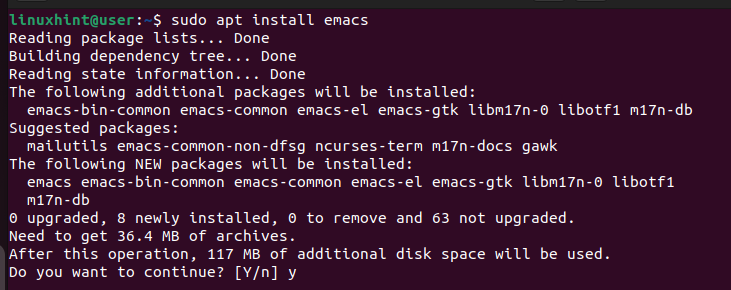
Če želite uporabljati Emacs, ga odprite na terminalu in odprlo se bo naslednje okno, če Emacs uporabljate prvič.
$ emacs
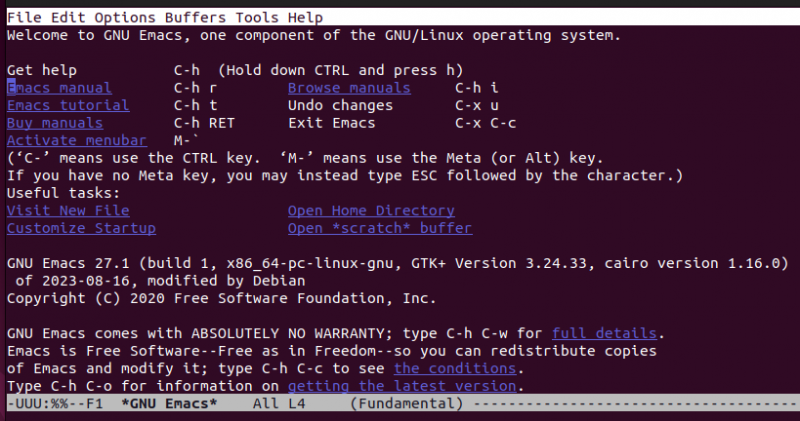
Z nameščenim Emacsom nadaljujmo s primeri uporabe.
1. primer: Ustvarjanje organizacijske datoteke
Če želite odpreti nov dokument v Emacsu, uporabite naslednji ukaz. Upoštevajte, da v Emacsu 'C' pomeni tipko na tipkovnici 'Ctrl'. Naslednji ukaz na primer zahteva, da pritisnete »Ctrl + x«, jih spustite in nato pritisnete »Ctrl + f«:
Izberite, kam želite shraniti datoteko. Nato moramo določiti, da imamo opravka z organizacijskim načinom. Za to dodajte naslednjo vrstico na vrh vašega dokumenta, da bo Emacs razumel, da uporabljate Org Mode. Zamenjajte 'First Emacs' s katerim koli imenom, ki je idealno za vas.
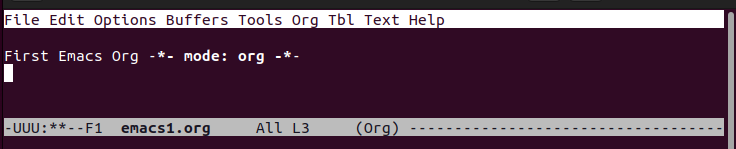
Če želite shraniti datoteko, uporabite naslednji ukaz:
C-x C-s 
Primer 2: Ustvarjanje naslovov
Z načinom organizacije lahko ustvarite tri ravni naslovov. Za raven 1 uporabite zvezdico (*) in vnesite ime naslova. Za 2. stopnjo uporabite dve zvezdici. Za stopnjo 3 uporabite tri zvezdice. Opazili boste, da ima vsaka raven naslova drugačno barvo, kot je prikazano v nadaljevanju. Belo besedilo je navadno besedilo.
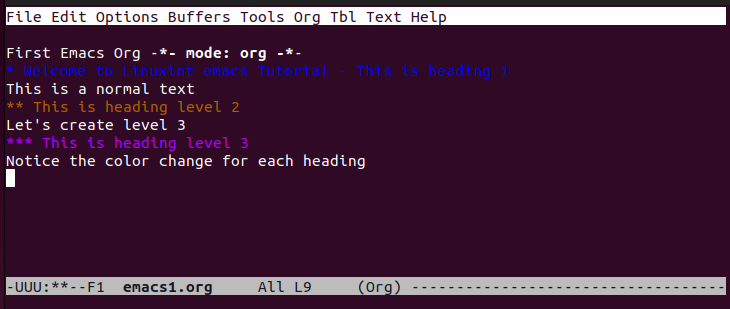
Primer 3: Uporaba oblikovanja besedila
V organizacijskem načinu lahko uporabite krepko pisavo, poševno pisavo in druge možnosti oblikovanja besedila. Za krepko besedilo obdajte z dvojnimi zvezdicami. Pri ležečem tisku obdajte besedilo s poševnicami (/). Če želite podčrtati besedilo, ga obdajte s podčrtaji. Ustvarite lahko tudi dobesedno besedilo, tako da ga obdate z enačajem. Vse oblikovanje je predstavljeno v naslednjem primeru:
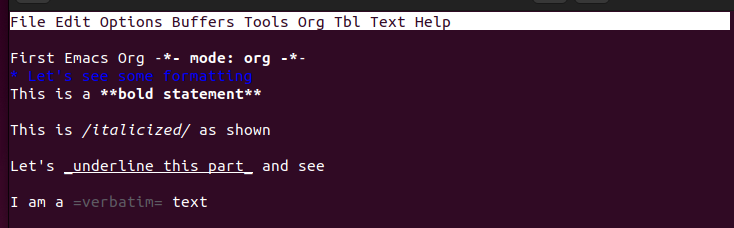
Primer 4: Delo s seznami
Če želite ustvariti neurejene sezname, je najboljši način, da dodate »+«, »-« ali »\*« na začetek elementa. Če pa želite ustvariti urejene sezname, uporabite številke na začetku vsakega elementa, odvisno od ravni, na kateri želite, da se seznam prikaže.
Sledi primer urejenega seznama:
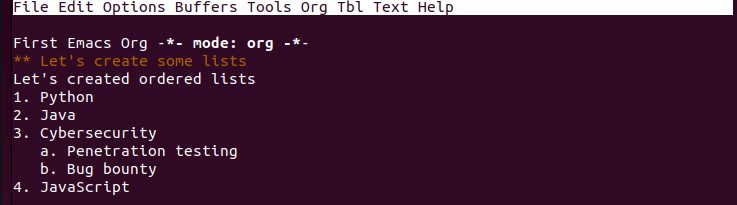
Primer 5: Zgibanje vsebine
Pri delu z velikim dokumentom je zgibanje najboljši način za organiziranje vsebine in boljši pregled nad celotno vsebino. Prepognete lahko določen element, na primer seznam ali naslov, ali pa izberete prepogibanje celotnega dokumenta. Pritisnite »Ctrl + tab« za celoten dokument ali »tab« za določen del.
Na primer, imate naslednji dokument, ki vsebuje urejene in neurejene sezname:
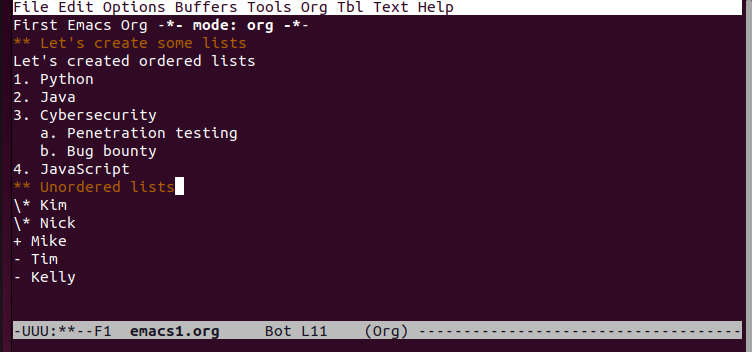
Če prepognemo celoten dokument, bomo njegovo vsebino zožili in prepognjena različica bo prikazana, kot je prikazano v nadaljevanju:
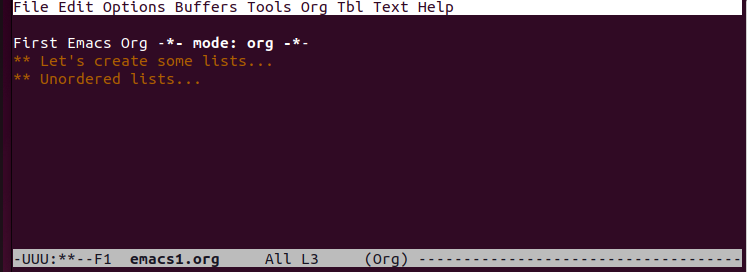
Primer 6: Ustvarjanje opravil TODO
Z organizacijskim načinom lahko hitro ustvarite TODO za svoja opravila tako, da vsakemu elementu dodate ključno besedo TODO. Tukaj smo uporabili naslov druge stopnje za naš seznam OPRAVIL.
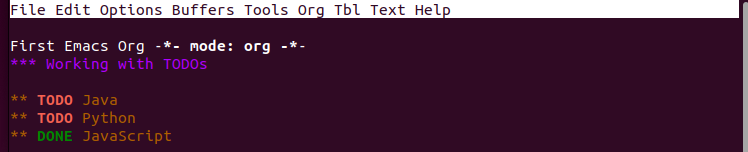
Lahko pa ustvarite TODO, ki vsebuje navedena opravila. Za to ustvarite seznam opravil z [ ], kot je prikazano v nadaljevanju. OPRAVILO lahko označite kot »KONČANO«, da prikažete njegovo stanje.
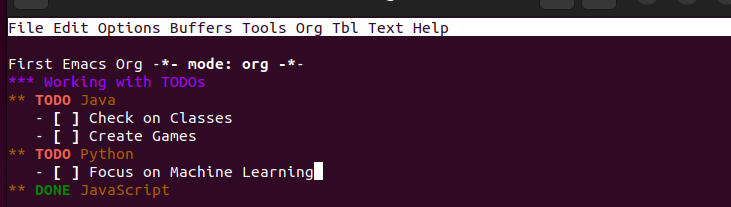
Primer 7: Ustvarjanje urnikov in rokov
OPRAVILO ni dovolj, urniki in roki pa so boljši način za spremljanje prihajajočih nalog. Uporabite ključno besedo »SCHEDULED«, da razporedite dejavnost in dodate datum. Če želite spremljati nalogo, nastavite »ROK«, kdaj jo morate dokončati.
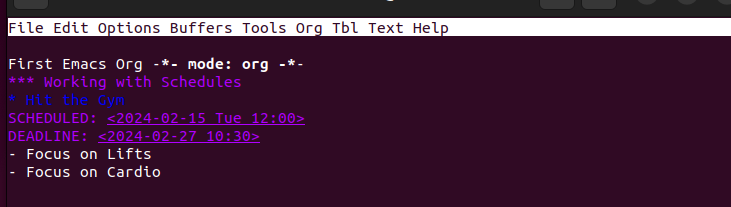
Primer 8: Izvoz datoteke organizacijskega načina
Ko ustvarite datoteko organizacijskega načina, jo lahko izvozite v različnih formatih za interakcijo z rezultati. Nekateri podprti formati vključujejo HTML, PDF, LaTeX itd.
Najprej shranite datoteko. Nato uporabite ukaz »C-c C-e«, da odprete izvozno okno. Pritisnite ustrezne tipke, odvisno od tega, kateri izvozni format želite uporabiti.
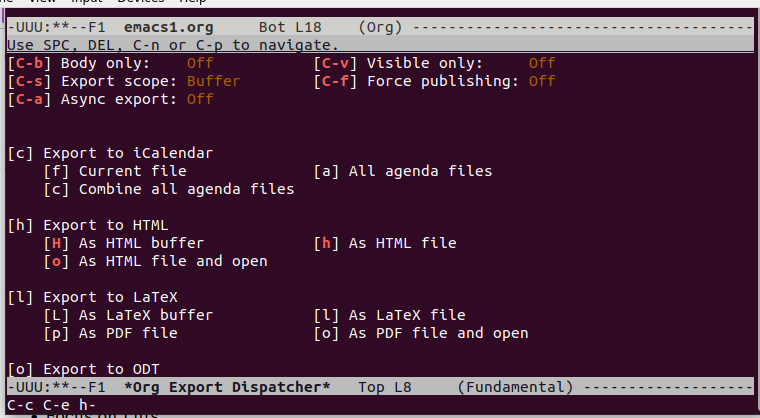
Za ta primer smo izbrali obliko HTML in naša izvožena datoteka se prikaže, kot je prikazano v nadaljevanju, ko jo odpremo v brskalniku:
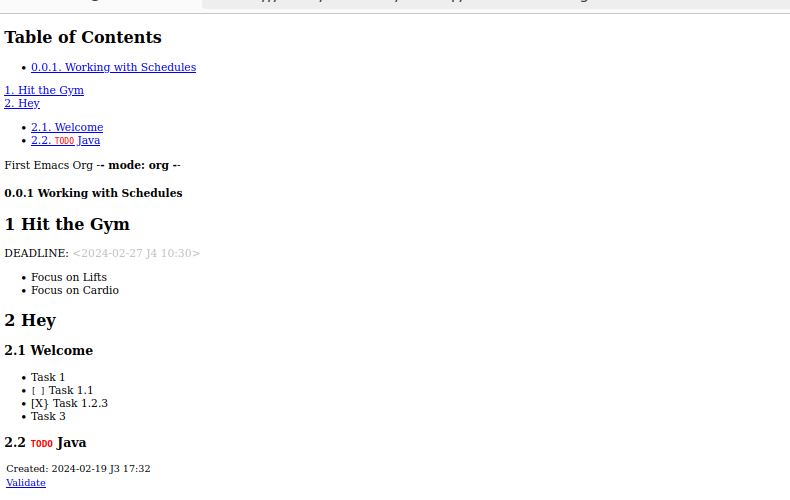
Zaključek
Emacs podpira Org Mode, ki pomaga pri strukturiranju dokumenta, hkrati pa nudi več funkcij za doseganje različnih ciljev. Predstavili smo organizacijski način in ponudili primere, kako ga uporabljati v Emacsu. Upajmo, da lahko zdaj udobno uporabljate Emacs v organizacijskem načinu.